Chcete zlepšit kvalitu svých videí, aby vynikla? K úpravě obsahu můžete použít jednu z nejlepších dostupných aplikací pro úpravu videa a zlepšit tak kvalitu. Bez ohledu na typ zařízení je k dispozici video aplikace, která posune váš obsah na další úroveň.
Vysvětlíme vám, jak vybrat správnou aplikaci pro úpravy pro vaše potřeby, funkce, které je třeba hledat, a poskytneme naše doporučení pro nejlepší bezplatné a placené aplikace pro úpravu videa pro stolní počítače a mobilní zařízení.
Jak vybrat nejlepší aplikaci pro úpravu videa?
Existuje mnoho aplikací pro úpravu videa, takže výběr té nejlepší pro vaše konkrétní potřeby může být ohromující. Pokud nemáte jasnou představu o svém rozpočtu nebo o tom, jaký typ úprav budete provádět, může se stát, že nezískáte všechny potřebné možnosti úprav nebo přeplatíte za funkce, které nevyužijete. Níže jsou uvedeny čtyři věci, které musíte zvážit před výběrem aplikace pro úpravu videa.
- Rozpočet: Mějte jasnou představu o tom, kolik můžete utratit za software pro úpravu videa. Některé programy vyžadují měsíční předplatné (které může být drahé) au jiných musíte zaplatit pouze jednorázový poplatek. Když budete vědět, kolik si můžete dovolit, pomůže vám to hned zúžit možnosti.
- Potřeby úprav: Nechcete používat software s příliš mnoha nebo příliš málo funkcemi. Znáte typ úprav, které musíte provést, abyste měli jistotu, že software, o kterém uvažujete, bude splňovat vaše konkrétní potřeby.
- Úroveň zkušeností: Ujistěte se, že nekupujete editační software, který je pro vás příliš složitý. I když máte všechny ty nejpokročilejší editační funkce, nebude to nic znamenat, pokud nevíte, jak je správně aplikovat na svůj obsah. Pokud si nejste jisti, zda pro vás není program příliš složitý, stáhněte si bezplatnou zkušební verzi, než si jej zakoupíte.
- Kompatibilita zařízení: Plánujete úpravy na telefonu, tabletu nebo desktopu? Mějte představu o tom, kde budete provádět úpravy, a dávejte pozor, abyste se ujistili, že software, o kterém uvažujete, je kompatibilní s vaším operačním systémem.
Jaké funkce bych měl hledat v aplikaci pro úpravu videa?
Přesné funkce, které potřebujete, budou záviset na vaší úrovni zkušeností a typu obsahu, který vytváříte, ale všechny nejlepší aplikace pro úpravy videí sdílejí společné funkce, které vám umožňují provádět základní úpravy videoklipu. Níže uvádíme některé funkce, které by měla mít každá aplikace pro úpravu videa, o které uvažujete.
- Základní funkce pro úpravu videa: Jakákoli aplikace, kterou si vyberete, by vám měla umožnit ořezávání klipů, změnu velikosti videí, oříznutí videozáznamu, úpravu úrovní barev a funkce přiblížení a otáčení.
- Funkce úprav zvuku: Zkontrolujte, zda aplikace umožňuje kromě videa upravovat i zvuk. Dobré aplikace pro úpravu videa vám umožní alespoň upravit úrovně hlasitosti a přidat hudbu k vašemu obsahu.
- Úprava ve více stopách: Ujistěte se, že jakýkoli program, o kterém uvažujete, má vícestopé úpravy zvuku a videa. To vám ušetří čas a rozšíří typ úprav, které můžete provádět.
- Podpora 4K: Nevybírejte aplikaci, která neprodukuje vysoce kvalitní videoobsah. Ujistěte se, že jakýkoli vybraný program podporuje alespoň 4K.
- Nástroje pro automatické úpravy: Bez ohledu na to, zda jste začátečník nebo profík, funkce automatických úprav vám mohou během produkce ušetřit spoustu času. Jsou zvláště užitečné, pokud nemáte mnoho zkušeností s úpravou videa.
- Možnosti sociálního sdílení: Víte, jak důležité je umět rychle vytvořit a sdílet video online, pokud jste tvůrcem obsahu. Mnoho aplikací má možnosti sdílení na sociálních sítích jedním kliknutím nebo vám umožňuje exportovat upravené video soubory ve formátech kompatibilních se sociálními platformami.
Nejlepší aplikace pro úpravu videa pro iPhone
Vzhledem k tomu, že tolik tvůrců používá svůj telefon jako webovou kameru, není žádným překvapením, že existuje také poptávka po aplikacích pro úpravy v mobilních zařízeních. I když neexistuje způsob, jak se mobilní aplikace vyrovnat té, která běží na počítači, existuje spousta úžasných aplikací, které vám umožní provádět složité úpravy přímo na dlani. Toto jsou naše tipy na nejlepší aplikace pro úpravu videa pro iPhone.
LumaFusion
LumaFusion se může zdát zastrašující kvůli množství funkcí, které nabízí, a množství přizpůsobení, které poskytuje. Jakmile se však seznámíte se základy, tato komplexní aplikace pro úpravu videa je výkonným mobilním nástrojem pro úpravu videa. Pokročilé funkce LumaFusion jsou bezkonkurenční, pokud jde o mobilní editační platformy a aplikace je za rozumnou cenu a nevyžaduje měsíční předplatné.
Kvalita videa 4K: Ano
Klíčové funkce:
- Bez licenčních poplatků, zvukové efekty, hudební skladby a videoklipy
- Snadné online sdílení pro YouTube, Vimeo, Dropbox, Disk Google a další
- Úpravy zelené obrazovky, efekty luma key a chroma key
Výhody:
- Přizpůsobitelné videoefekty
- Mnoho pokročilých funkcí
- Možnosti úprav více stop
Nevýhody:
- Není intuitivní pro začátečníky
- Vyžaduje hodně místa v zařízení
- Těžké spravovat velké projekty úprav
Nejlepší pro: Tato mobilní aplikace pro úpravu videa je nejlepší pro mobilní novináře, filmaře a producenty, kteří potřebují vytvářet videoobsah na cestách.
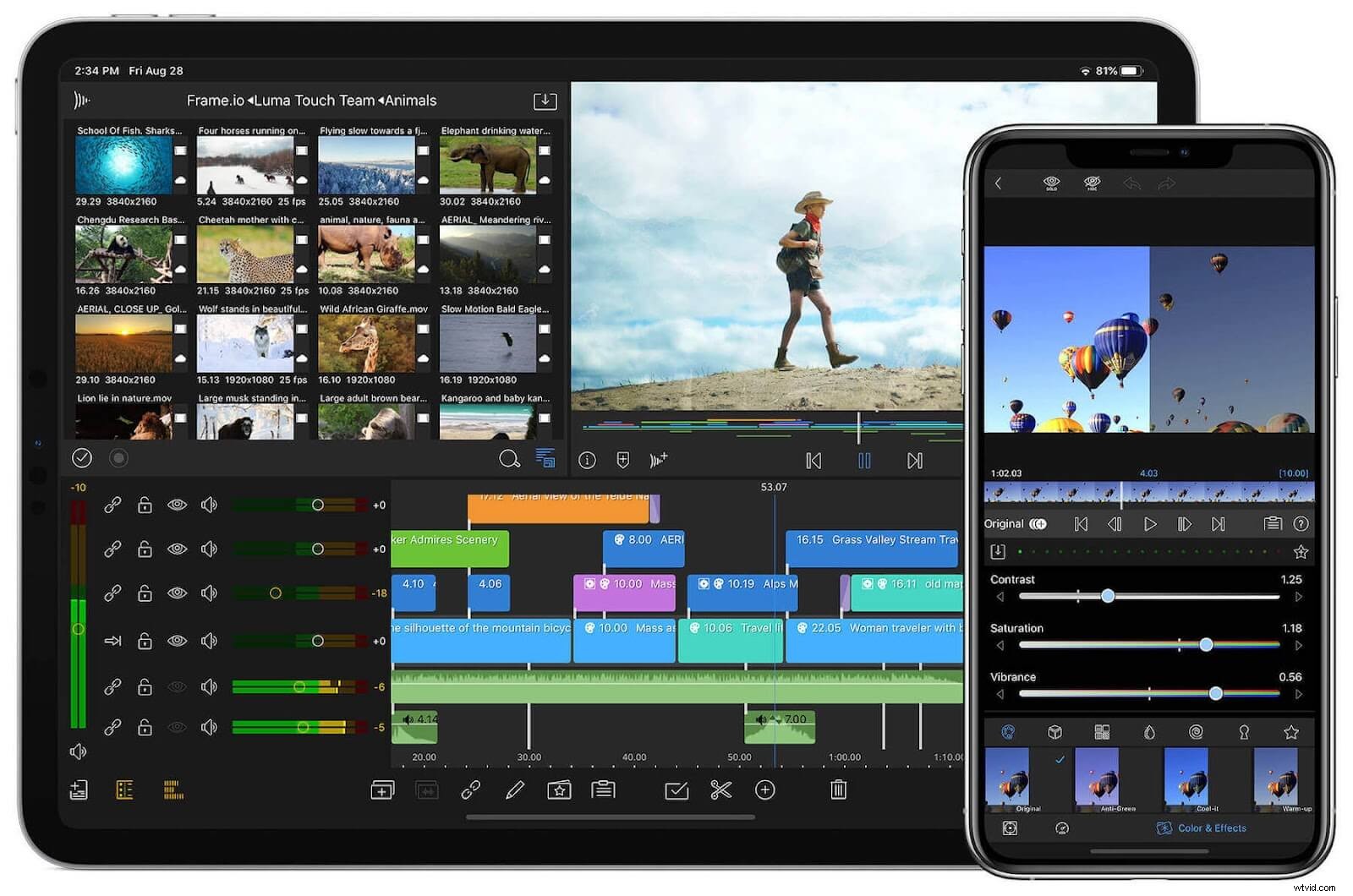
Apple Clips
Apple Clips je snadno použitelná aplikace, která vám umožňuje přidávat efekty do videí již uložených ve vašem zařízení nebo nahrávat nový obsah pomocí funkcí aplikace. Pokročilí uživatelé nebudou chtít v této aplikaci vše, co hledají, ale poskytuje všechny základní editační funkce potřebné k vytvoření skvělého obsahu pro sociální média. Apple Clips je zdarma k použití a je kompatibilní se všemi zařízeními iOS.
Kvalita videa 4K: Ano
Klíčové funkce:
- Importujte a upravujte videa uložená ve vašem zařízení
- Funkce selfie scéna poskytuje vlastní pozadí
- Přidejte do videí filtry, překryvné animované textové vrstvy, hudbu, emotikony a nálepky
Výhody:
- Zdarma k použití
- Intuitivní a efektivní rozhraní
- Funkce responzivního a přesného přepisu videa na text
Nevýhody:
- Žádné funkce pro úpravu jasu a kontrastu
- Žádné možnosti úpravy zvuku
- Žádné přechodové efekty
Nejlepší pro: Apple Clips je nejlepší pro ovlivňovače sociálních médií, kteří chtějí rychlý a snadný způsob, jak upravit svůj obsah tak, aby vynikl.
Nejlepší aplikace pro úpravu videa pro Android
Pro zařízení Android je k dispozici mnoho aplikací, které vám umožní provádět úpravy, i když nahráváte, upravujete a publikujete na cestách. Vybrali jsme naše tipy na nejlepší aplikace pro úpravu videa pro Android na základě počtu zahrnutých funkcí a typů úprav, které vám umožňují provádět z vašeho mobilního zařízení.
KineMaster
KineMaster předčí mnoho jiných mobilních aplikací, pokud jde o počet pokročilých funkcí, které nabízí, a to, jak podrobně můžete provádět úpravy. Aplikace obsahuje funkce, jako je okamžitý náhled úprav, filtry LUT, ovládání rychlosti a 3D přechody. KineMaster je k dispozici zdarma, ale pokud se nepřihlásíte k odběru, nezískáte všechny funkce programu a vaše videa budou obsahovat vodoznak.
Kvalita videa 4K: Ano
Klíčové funkce:
- Přesné načasování zvukového klipu s přesností dílčích snímků
- Nahrajte více vrstev videa, zvuku a textu
- Zahrnuje chroma klíčování, mixování zvuku a režimy prolnutí
Výhody:
- Zdarma ke stažení a použití
- Služba předplatného poskytuje více než 1 000 prémiových aktiv
- Pokročilé funkce, které umožňují přesné úpravy
Nevýhody:
- Chcete-li odstranit vodoznaky videa, musíte se přihlásit
- Složité uživatelské rozhraní
- Některé problémy s výkonem na starších zařízeních
Nejlepší pro: Se všemi svými pokročilými funkcemi a přesnými možnostmi úprav je tato aplikace pro Android skvělým nástrojem pro profesionální editory, kteří chtějí doplnit svůj desktopový editační software o mobilní aplikaci.
GoPro Quik
GoPro Quik byl původně navržen pouze pro použití se zařízeními GoPro, ale aplikace se rozšířila a nyní dokáže importovat záběry z mobilních zařízení a dalších videorekordérů. Aplikace usnadňuje úpravu záběrů nahraných na vašem GoPro nebo jiných zařízeních v terénu a obsahuje funkce pro stabilizaci videa, přidávání hudby, fotografií, titulků a časosběrných sekvencí. Uživatelé si mohou aplikaci stáhnout zdarma, ale existují určité editační funkce a efekty, za které budete muset zaplatit.
Kvalita videa 4K: Ano
Klíčové funkce:
- Automaticky importuje záznam, který nahrajete z vašeho GoPro
- Umožňuje vzdáleně ovládat GoPro pomocí mobilního zařízení
- Editor horizontálního vyrovnávání automaticky opravuje úhel kamery
Výhody:
- Zdarma ke stažení s nákupy v aplikaci
- Snadno sdílejte videa na YouTube, Facebook a další platformy sociálních médií
- Intuitivní pracovní postupy a ovládací prvky
Nevýhody:
- Nefunguje se všemi mobilními zařízeními
- Za některé funkce úprav se musí platit
- Chybí pokročilejší funkce úprav
Nejlepší pro: GoPro Quik je přední mobilní aplikace pro úpravu videa pro tvůrce, kteří používají GoPro k zachycení svého video obsahu.
Nejlepší aplikace pro úpravu videa pro iPad
Tablety jsou skvělým nástrojem pro úpravy videoobsahu. Jsou větší než telefon a mnoho aplikací pro úpravy má funkce přetažení, které dobře fungují s jejich dotykovými obrazovkami. Pokračujte ve čtení a zjistěte naše tipy na nejlepší aplikace pro úpravu videa pro iPad.
Adobe Premiere Rush
Program Premiere Rush společnosti Adobe je zaměřen na mobilní zařízení a umožňuje rychle natáčet, upravovat a sdílet videoobsah online. Aplikace se vyznačuje jednoduchým designem rozhraní, které vám umožňuje dokončit úpravy projektů na cestách s dobrou úrovní přesnosti. Můžete ořezávat a otáčet videa, přidávat překryvné stopy, používat jednoduché přechody a další. K používání Rush nepotřebujete úplné předplatné Adobe Creative Suite, ale vyžaduje jeho vlastní měsíční předplatné.
Kvalita videa 4K: Ano
Klíčové funkce:
- Sdílejte na hlavních sociálních sítích jediným kliknutím
- Zahrnuje 100 GB cloudového úložiště
- Rychle vytvářejte sociální grafiku, loga a další pomocí Creative Cloud Express
Výhody:
- Umožňuje upravit rychlost videa
- Jednoduché rozhraní
- Mnoho možností pro přidávání názvů
Nevýhody :
- Omezené přechodové efekty
- Několik funkcí pro úpravu zvuku
- Nelze vybrat typ exportovaného souboru
Nejlepší pro: Adobe Premiere Rush je skvělá pro vloggery a tvůrce obsahu na sociálních sítích, kteří hledají základní funkce a efekty pro úpravu videa.
iMovie
Bezplatná aplikace iMovie od společnosti Apple je standardně součástí všech zařízení iPhone, iPad a Mac. Funkce šablony upoutávek programu vám umožňují vytvářet profesionální videa bez profesionálních technických dovedností pomocí AI. Program je dodáván s řadou vizuálních efektů, zvukových efektů, přechodů a pozadí pro přizpůsobení obsahu. Jednou z nejlepších částí iMovie je to, že je zcela zdarma.
Kvalita videa 4K: Ano
Klíčové funkce :
- Exportujte videa v rozlišení 4K až 60 snímků za sekundu
- Uživatelé iPhonů a iPadů mohou snadno používat ručně nakreslené filtry
- Režim upoutávky automaticky upravuje nezpracovaný obsah videa
Výhody :
- Zdarma ke stažení
- Jednoduché použití a intuitivní časová osa
- Široká škála efektů
Nevýhody :
- Chybí pokročilé funkce
- Žádné možnosti synchronizace mezi zařízeními
- Není k dispozici pro zařízení Android
Nejlepší pro: iMovie je zaměřena na běžné uživatele a začátečníky, kteří nemají se střihem videa žádné zkušenosti.
Nejlepší aplikace pro úpravu videa pro PC
Stolní střih videa je tradičnější způsob úpravy a kombinování videí a trh je zaplaven softwarem. Chcete-li pomoci zúžit nejvhodnější software pro vás, zaměřte se při zvažování programů pro úpravy na typy úprav, které musíte provést, a na úroveň svých odborných znalostí v oblasti úpravy videa. Zdůrazníme klíčové funkce a to, jaká úroveň editorů by ocenila náš výběr nejlepších aplikací pro úpravu videa pro PC.
Corel VideoStudio Ultimate
Corel VideoStudio Ultimate zjednodušuje složitý proces úpravy videa, aby bylo možné vytvářet profesionální video pro tvůrce všech úrovní. Software obsahuje šablony, které usnadňují vytváření vysoce kvalitních videí pomocí funkcí drag and drop, a má tři režimy okamžité tvorby filmů:Highlight Reel, Instant Project a Fast Flick. Software nevyžaduje předplatné, ale uživatelé musí zaplatit jednorázový poplatek předem.
Kvalita videa 4K: Ano
Klíčové funkce:
- Podporuje 360stupňovou virtuální realitu
- Funkce přetahování, které jsou intuitivní a snadno se používají
- Zahrnuty funkce sledování pohybu a zastavení pohybu
Výhody:
- Funkce automatických titulků převodu řeči na text
- Vestavěný tvůrce GIF
- Zahrnuje přednastavené šablony pro úpravu rychlosti videa
Nevýhody:
- Omezené funkce pro úpravu zvuku
- Nástroje pro snadné úpravy neumožňují podrobné a přesné úpravy
- Nepodporuje vícestopé úpravy videa
Nejlepší pro: Začátečníci, kteří chtějí vytvářet profesionální videa bez potřebných technických znalostí, si zamilují nástroje Corel pro snadné úpravy videa.
CyberLink PowerDirector 365
PowerDirector 365 poskytuje dokonalý zážitek z úpravy videa pro každého, kdo již video upravoval, ale není profesionál. Výkonné nástroje a funkce programu umožňují editaci více kamer, sledování pohybu, 360stupňové úpravy a další. Můžete dokonce použít PowerDirector k vytváření prezentací, nabídek DVD, záznamů obrazovky a dalších. Pokud si nejste jisti, zda má PowerDirector 365 všechny potřebné nástroje pro úpravy, můžete vyzkoušet bezplatnou verzi na 30 dní.
Kvalita videa 4K: Ano
Klíčové funkce:
- Zahrnuje nástroje pro sledování pohybu, úpravu pomocí více kamer a korekci videa
- Neomezený přístup k bezplatné knihovně obsahu využívající Shutterstock
- Automatické funkce, které zjednodušují proces úprav
Výhody:
- Možnosti více modelů plateb
- Podporuje všechny standardní formáty souborů videa
- Velké množství efektů, grafiky a videofiltrů
Nevýhody:
- Není intuitivní pro začátečníky
- Zkušební verze obsahuje vodoznaky
- Rozhraní může být ohromující
Nejlepší pro: Tento editor videa je nejlepší pro středně pokročilé producenty a editory, kteří chtějí nástroj střední úrovně pro vytváření profesionálně vypadajících videí.
Nejlepší aplikace pro úpravu videa pro Mac
Počítače Mac byly vytvořeny pro kreativní projekty, jako je střih videa, a existuje mnoho výkonných programů pro vytváření videí na profesionální úrovni. Níže uvádíme naše tipy na nejlepší aplikace pro úpravu videa pro počítače Mac.
Adobe Premiere Elements
Adobe Premiere Elements byl navržen pro tvůrce a editory, kteří při úpravách videí preferují práci s vizuálními rozhraními. Pokud jste začátečník, program má vestavěné nástroje pro vedení, které vás naučí používat základní nástroje pro úpravy. Pokročilí editoři mohou zjistit, že některé editační funkce chybí, ale program poskytuje vše, co potřebujete k úpravě video souborů a zvukových klipů. Adobe Premiere Elements nevyžaduje měsíční předplatné, za používání softwaru musíte zaplatit pouze jednorázový poplatek.
Kvalita videa 4K: Ano
Klíčové funkce:
- Snadno použitelná funkce komprese videa
- Nástroj pro automatické přerámování pro zaostření snímku videa
- Vizuální uživatelská rozhraní a jednoduchá rozvržení
Výhody:
- Exportujte soubory ve formátech pro sociální sdílení
- Zvukové efekty a přibalené zvukové stopy
- Přesné nástroje pro sledování pohybu
Nevýhody:
- Chybí některé pokročilé funkce úprav
- Může být laggy a běžet pomalu
- Nástroj pro úpravy pokynů je velmi omezený
Nejlepší pro: Tvůrci obsahu, kteří hledají efektivní nástroj pro úpravy typu vše v jednom, si zamilují funkce přizpůsobení obsahu Adobe Premiere Elements.
Filmora
Filmora byla navržena tak, aby pomohla tvůrcům obsahu vytvářet zábavná videa pro YouTube a další weby pro sdílení na sociálních sítích. Používání softwaru nevyžaduje mnoho zkušeností s úpravou videa ani technické znalosti a jeho efektivní funkce se snadno používají. Profesionální videoeditoři budou zklamáni, že nemohou dokončit pokročilejší nebo přesnější úpravy, ale většina uživatelů ocení, jak snadné je sestavit videa v profesionální kvalitě. Nejnovější verze softwaru zahrnuje klíčové snímky, shodu barev a sledování pohybu.
Kvalita videa 4K :Ne
Klíčové funkce:
- Bezplatná knihovna hudby a zvukových efektů
- Režim šablony automaticky vytváří videa pomocí umělé inteligence
- Funkce Cloud Files umožňuje synchronizaci mezi zařízeními
Výhody:
- Kvalitní nástroj pro sledování pohybu
- Se softwarem je snadné se naučit
- Velký počet přednastavených barevných filtrů
Nevýhody:
- Nelze doladit úpravy ručně
- Nedostatek pokročilých funkcí úprav
- Bezplatná verze obsahuje vodoznak
Nejlepší pro: Tento software je skvělý pro tvůrce sociálních sítí a YouTubery, protože má vestavěné efekty, názvy a filtry, které byly vytvořeny s ohledem na ně.
Jaký je nejlepší bezplatný software pro úpravu videa pro Windows?
Možná budete muset zaplatit za software, pokud potřebujete konkrétní pokročilou funkci pro úpravy, ale existuje spousta skvělých možností pro bezplatný software pro úpravu videa na počítači. Vybrali jsme náš výběr nejlepšího bezplatného softwaru pro úpravu videa pro Windows na základě toho, jak snadné je použití a množství funkcí, které má.
Světlo
Lightworks poskytuje bezplatné nástroje pro úpravu videa na profesionální úrovni, i když budete muset každých sedm dní obnovovat svou uživatelskou licenci (nebojte se, je to jednoduchý proces!). Software se vyznačuje snadno použitelným rozhraním, které se lze rychle naučit. Lightworks podporuje vícestopé úpravy videa a obsahuje funkce pro korekci barev, ořezávání a otáčení videa, klíčové snímky a další. Tato aplikace je vhodná spíše pro YouTube nebo tradiční film, protože neexistují žádné možnosti exportu souborů v poměru stran pro weby pro sdílení na sociálních sítích.
Kvalita videa 4K :Ano
Klíčové funkce:
- Importuje mnoho různých formátů, aby se zabránilo překódování
- Široká škála nástrojů pro korekci barev
- Intuitivní rozhraní přetahování
Výhody:
- Sdílejte projekty v reálném čase
- Vícestopá úprava videa
- Intuitivní nástroje pro úpravu zvuku
Nevýhody:
- Složité uživatelské rozhraní
- Bezplatná verze se exportuje pouze ve formátu MPEG
- Žádné nástroje pro sledování pohybu
Nejlepší pro: Jedná se o nástroj pro úpravu videa střední úrovně, který je skvělý pro editory a producenty, kteří mají nějaké zkušenosti s úpravami, ale nemají rozpočet na zaplacení softwaru pro úpravu videa.
Jaký je nejlepší bezplatný software pro úpravu videa pro Mac?
Náš výběr nejlepšího softwaru pro úpravu videa pro počítač Mac má funkce pro úpravy na profesionální úrovni, ale stažení nestojí nic. Pokračujte ve čtení, abyste se dozvěděli o tomto softwaru pro Mac – skvělá volba, pokud nemáte velký rozpočet.
DaVinci Resolve
DaVinci Resolve poskytuje překvapivé množství nástrojů pro úpravu videa a zvuku pro bezplatný software a má téměř všechny funkce obsažené v placené verzi. Program podporuje úpravy v rozlišení 8K, korekci barev, vizuální efekty a další. DaVinci Resolve má výkonné nástroje pro úpravu zvuku, které vám umožňují upravovat více zvukových stop – až 2 000 najednou. Funkce cíleného třídění vám umožní zdokonalit konkrétní části videa a použít korekci barev. Ačkoli jej mohou efektivně používat všechny úrovně editorů a výrobců, tento program je určen pro zkušené editory a pro začátečníky může být ohromující.
Kvalita videa 4K: Ano
Klíčové funkce:
- Funkce rozpoznávání a sledování obličeje
- Usnadňuje úpravy umístěním pracovních postupů na samostatné stránky
- Nástroj pro přechodnou detekci automaticky vytváří značky videa
Výhody:
- Žádné vodoznaky u videí
- Stovky pokročilých nástrojů pro úpravu zvuku
- Vytvářejte 2D a 3D efekty a animované titulky
Nevýhody:
- Spuštění vyžaduje mnoho systémových prostředků
- Je obtížné se naučit používat
- Rozhraní může být ohromující
Nejlepší pro: DaVinci Resolve je nejlepší pro zkušené video editory, kteří hledají bezplatné softwarové řešení pro doplnění svého video obsahu.
Nejlépe placené aplikace pro úpravu videa
Pokud máte ve svém rozpočtu prostor na zaplacení softwaru, pokračujte ve čtení našich tipů na nejlepší placené aplikace pro úpravu videa. Tyto programy se snadno používají, mají automatické funkce, které zjednodušují proces úprav a usnadňují online sdílení.
Riverside.fm
Riverside.fm je navržen tak, aby pomáhal tvůrcům obsahu nahrávat, upravovat a publikovat videoobsah. Platforma usnadňuje vzdálené nahrávání rozhovorů a hostujících řečníků a vytváření vysoce kvalitního profesionálního obsahu. Riverside.fm nevyžaduje mnoho technických zkušeností k používání a funkce automatické úpravy platformy zjednodušují postprodukční procesy a šetří vám spoustu času. Software vyžaduje měsíční předplatné s placenými plány začínajícími na 15 USD. Ačkoli existuje také bezplatný plán pro ty, kteří nemají zájem o všechny funkce, které Riverside.fm nabízí.
Kvalita videa 4K: Ano
Klíčové funkce:
- Funkce automatického přepisu videa
- Nástroj Magic Editor okamžitě upravuje zvuk a video
- Snadné použití obsahu pomocí funkce Clips
Výhody:
- Funkce sdílení na sociálních sítích
- Přizpůsobená pozadí
- Nahrávky zvuku a videa se automaticky zálohují
Nevýhody:
- Pouze v prohlížeči Chrome nebo Edge
- Žádný obraz v obraze
- Zatím nelze provádět úpravy přímo z mobilní aplikace.
Nejlepší pro: Tvůrci, kteří hledají všestrannou platformu pro nahrávání, úpravy a sdílení obsahu pro nahrávání videa, která podporuje vzdálené nahrávání.
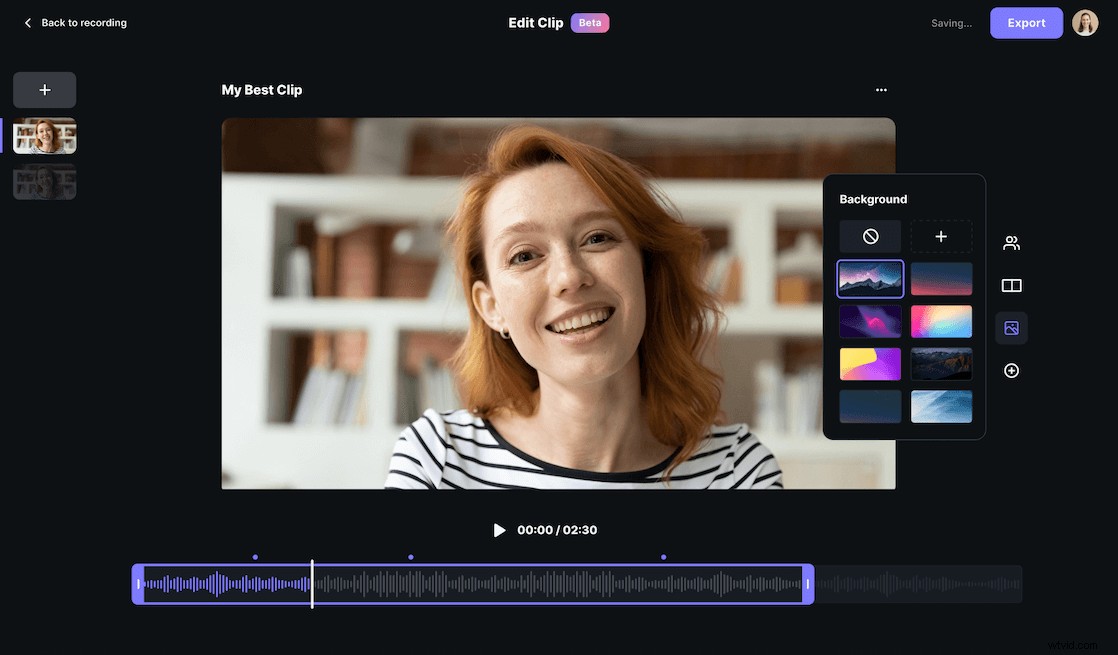
Adobe Premiere Pro
Adobe Premiere Pro je jedním z nejznámějších softwarových programů ve filmovém průmyslu a používá jej mnoho velkých filmových produkčních společností. Rozložení se snadno orientuje a rozděluje úpravy videa, efekty a úpravy zvuku do různých pracovních stanic, což usnadňuje správu projektů. Adobe Premiere Pro také obsahuje výukový pracovní prostor pro začátečníky, který obsahuje výuková videa, jak produkt používat. Tento software vyžaduje nemalý měsíční poplatek za předplatné, takže se ujistěte, že máte ve svém rozpočtu dostatek místa.
Kvalita videa 4K: Ano
Klíčové funkce:
- Funkce Productions usnadňuje spolupráci na projektech
- Podporuje formáty 4k, 8k a VR
- Přizpůsobitelné klávesové zkratky
Výhody:
- Uživatelsky přívětivé rozhraní, které zvyšuje produktivitu
- Software je neustále aktualizován o nové funkce
- Podporuje ProRes a ProRes RAW
Nevýhody :
- Spuštění vyžaduje mnoho systémových prostředků
- Drahý měsíční poplatek za předplatné
- Pro příležitostné uživatele může být ohromující
Nejlepší pro: Adobe Premiere Pro je skvělé pro profesionály na úpravu videa, kteří chtějí výkonný nástroj pro úpravy se zjednodušeným rozhraním.
Upravujte svá videa na libovolném zařízení
Existují skvělé aplikace pro úpravu videa pro každý typ zařízení a operační systém. Nalezení toho nejlepšího je pro každého jiné. Než se pustíte do jakéhokoli softwaru, ujistěte se, že znáte svůj rozpočet, možnosti úprav a máte dobrou představu o typu úprav, které chcete provést. Většinu základních úprav videa můžete provádět pomocí bezplatné aplikace, ale pokročilejší funkce, díky nimž váš obsah skutečně vyskočí, vyžadují placený software.
Časté dotazy o aplikacích pro úpravu videa
Stále máte otázky ohledně toho, které aplikace pro úpravu videa jsou pro vás nejlepší? Níže uvedená část je plná otázek, které se lidé běžně ptají na video editory. Pokračujte ve čtení, abyste našli odpovědi a zjistěte více o aplikacích pro úpravu videa pro všechna zařízení.
Která je nejlepší bezplatná aplikace pro úpravu videa?
Na trhu je řada skvělých bezplatných aplikací pro úpravu videa. Aplikace, která je pro vás nejlepší, bude záviset na vašem rozpočtu, typech úprav videa, které musíte provést, a vaší úrovni odborných znalostí v oblasti úprav. Podívejte se do sekce ve výše uvedeném článku, kde najdete naše tipy na nejlepší editační aplikace, které můžete používat zdarma.
Co používají uživatelé YouTube k úpravě videí?
Mnoho uživatelů YouTube používá k úpravě svého videoobsahu Adobe Premiere Pro, Final Cut Pro a iMovie. Mnozí se rozhodnou pro iMovie, protože je zdarma, snadno se používá a má všechny funkce, které potřebujete pro základní úpravy videa.
Jaká je nejlepší aplikace pro úpravu videa?
Nejlepší aplikace pro úpravu videa pro vás bude záviset na vašem rozpočtu, typu zařízení, které používáte, na vašich zkušenostech s úpravami a na úpravách, které budete muset provést ve svém videoobsahu. Některé videoaplikace jsou navrženy pro profesionály, kteří potřebují provádět přesné úpravy, zatímco jiné jsou zaměřeny na tvůrce obsahu, kteří chtějí svá videa přizpůsobit pro sociální média. Podívejte se na části „Nejvhodnější pro“ ve výše uvedeném článku a zjistěte, který tvůrce videa nejlépe odpovídá vašim potřebám.
Jak mohu zdarma upravovat videa?
Videa můžete zdarma upravovat stažením bezplatné aplikace pro úpravu videa do počítače nebo mobilního zařízení. Mnoho placeného softwaru nabízí bezplatnou zkušební verzi, kterou můžete použít k úpravám videa a vyzkoušet funkce úprav programu.
Která aplikace je nejlepší pro úpravu videa?
Nejlepší aplikace pro úpravu videa bude skutečně záviset na vašich potřebách a rozpočtu. Pokud máte omezený rozpočet, práce s bezplatnými aplikacemi pro úpravu videa může fungovat dobře. Vždy upgradujete podle toho, jak se mění vaše potřeby. Mějte na paměti, že bezplatné zkušební verze vám umožňují otestovat prémiový software, takže si jej osvojíte ještě předtím, než se zapojíte.
Jaké jsou výhody mobilní úpravy videa?
Mobilní úpravy videa vám umožňují provádět úpravy a sdílet obsah bez ohledu na to, kde se nacházíte. Tato schopnost je zvláště užitečná pro tvůrce sociálních médií a novináře a producenty, kteří pracují mimo studio.
Mám platit za aplikaci pro úpravu videa, abych dosáhl lepších výsledků?
Abyste dosáhli lepších výsledků, nemusíte vždy platit za editor videa. Existuje mnoho bezplatných aplikací, které vám umožní dokončit všechny potřebné úpravy, dokonce i pokročilejší úpravy. Podívejte se na sekci ve výše uvedeném článku, kde najdete některá bezplatná doporučení aplikací pro úpravu videa.
